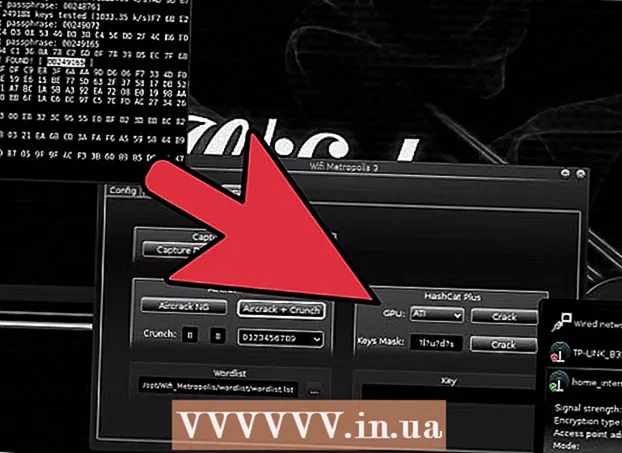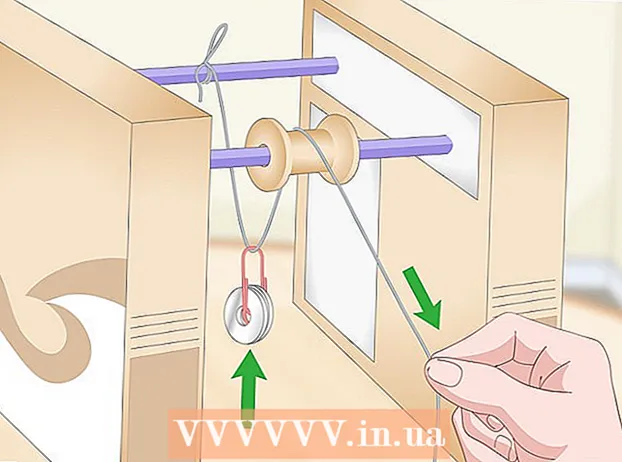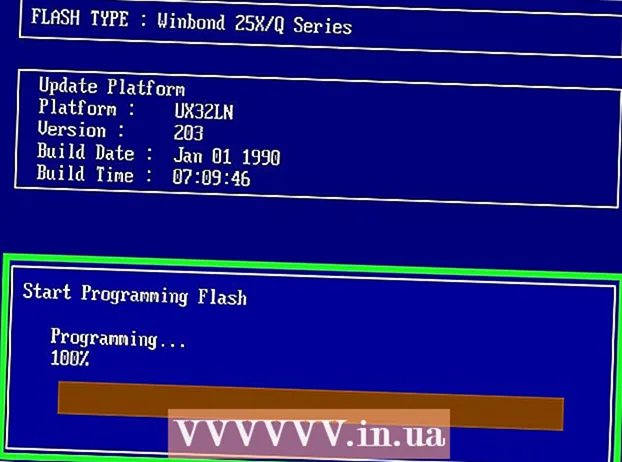Auteur:
John Pratt
Date De Création:
18 Février 2021
Date De Mise À Jour:
1 Juillet 2024

Contenu
Dans cet article, nous allons vous montrer comment utiliser la webcam de votre ordinateur Windows ou Mac pour prendre une photo. Sous Windows 10, vous faites cela avec le programme "Appareil photo", sur un Mac, vous utilisez le programme "Photo Booth".
Avancer d'un pas
Méthode 1 sur 2: Windows
 Vérifiez si votre ordinateur dispose d'une webcam. La plupart des ordinateurs portables ont une webcam intégrée, mais ce n'est pas toujours le cas avec les ordinateurs de bureau. Vous pouvez ensuite installer une webcam sur votre ordinateur avant de continuer.
Vérifiez si votre ordinateur dispose d'une webcam. La plupart des ordinateurs portables ont une webcam intégrée, mais ce n'est pas toujours le cas avec les ordinateurs de bureau. Vous pouvez ensuite installer une webcam sur votre ordinateur avant de continuer.  Ouvrir Démarrer
Ouvrir Démarrer  Taper caméra dans la zone de recherche. Maintenant, votre ordinateur recherchera le programme "Appareil photo", qui vous permet de prendre une photo avec une webcam liée.
Taper caméra dans la zone de recherche. Maintenant, votre ordinateur recherchera le programme "Appareil photo", qui vous permet de prendre une photo avec une webcam liée.  cliquer sur Caméra. L'icône du programme ressemble à une caméra blanche et se trouve en haut du menu de démarrage.
cliquer sur Caméra. L'icône du programme ressemble à une caméra blanche et se trouve en haut du menu de démarrage.  Attendez que la caméra s'allume. Lorsque la caméra est activée, une lumière s'allumera à côté, et vous vous verrez dans la fenêtre du programme "Caméra".
Attendez que la caméra s'allume. Lorsque la caméra est activée, une lumière s'allumera à côté, et vous vous verrez dans la fenêtre du programme "Caméra".  Dirigez votre ordinateur ou votre webcam vers ce que vous souhaitez photographier. Vous verrez le sujet souhaité sur l'écran de votre ordinateur.
Dirigez votre ordinateur ou votre webcam vers ce que vous souhaitez photographier. Vous verrez le sujet souhaité sur l'écran de votre ordinateur.  Cliquez sur le bouton "Photo". Ce bouton ressemble à une caméra, vous pouvez trouver le bouton en bas de la fenêtre. Maintenant, une photo sera prise et elle sera enregistrée dans le dossier "Photos" de votre ordinateur Windows.
Cliquez sur le bouton "Photo". Ce bouton ressemble à une caméra, vous pouvez trouver le bouton en bas de la fenêtre. Maintenant, une photo sera prise et elle sera enregistrée dans le dossier "Photos" de votre ordinateur Windows.
Méthode 2 sur 2: Mac
 Ouvrir Spotlight
Ouvrir Spotlight  Taper photomaton dans la fenêtre de recherche Spotlight. Maintenant, votre Mac recherchera le programme "Photo Booth".
Taper photomaton dans la fenêtre de recherche Spotlight. Maintenant, votre Mac recherchera le programme "Photo Booth".  cliquer sur Photomaton. Dans la fenêtre des résultats de la recherche, Photo Booth s'affiche en haut. Cliquez sur le résultat pour ouvrir le programme.
cliquer sur Photomaton. Dans la fenêtre des résultats de la recherche, Photo Booth s'affiche en haut. Cliquez sur le résultat pour ouvrir le programme.  Attendez que la caméra de votre Mac s'allume. Lorsque la caméra est activée, une lumière verte s'allume à côté de la caméra.
Attendez que la caméra de votre Mac s'allume. Lorsque la caméra est activée, une lumière verte s'allume à côté de la caméra. - Lorsque l'appareil photo est allumé, vous vous voyez dans la fenêtre Photo Booth.
 Pointez l'écran de votre ordinateur vers ce que vous souhaitez photographier. Tout ce que vous voyez dans la fenêtre Photo Booth sera dans l'image, donc ajustez la direction de la caméra à votre guise.
Pointez l'écran de votre ordinateur vers ce que vous souhaitez photographier. Tout ce que vous voyez dans la fenêtre Photo Booth sera dans l'image, donc ajustez la direction de la caméra à votre guise.  Cliquez sur le bouton de la caméra. Au bas de la fenêtre, vous verrez un bouton rouge avec une caméra blanche à l'intérieur. Lorsque vous cliquez dessus, une photo sera prise, la photo sera enregistrée dans le programme "Photos" de votre Mac.
Cliquez sur le bouton de la caméra. Au bas de la fenêtre, vous verrez un bouton rouge avec une caméra blanche à l'intérieur. Lorsque vous cliquez dessus, une photo sera prise, la photo sera enregistrée dans le programme "Photos" de votre Mac. - Si vous possédez un iPhone ou un iPad avec "Photo Stream" activé, la photo sera également visible sur votre iPhone ou iPad.
Conseils
- Si vous avez un ordinateur avec Windows 7, vous aurez besoin d'un programme du fabricant de la webcam pour prendre une photo. Si vous ne connaissez pas le nom de la caméra, tapez "caméra" dans la zone de recherche de "Démarrer" ou effectuez une recherche en ligne en fonction du numéro de type de votre ordinateur.
- Photo Booth propose toutes sortes de filtres et autres effets visuels que vous pouvez utiliser pour modifier la photo.
Mises en garde
- Les photos que vous prenez avec une webcam sont souvent de qualité inférieure à celles des smartphones, tablettes ou appareils photo reflex numériques.